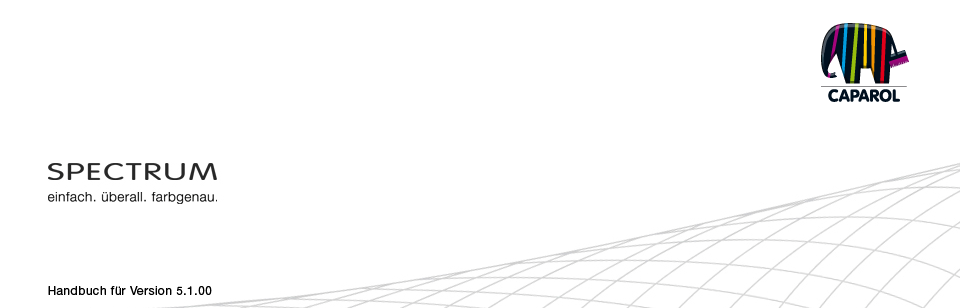
| 7. MATERIALstudio 7.1 Menüleiste 7.2 Individuelle Muster erstellen 7.2.1 Register: Untergrund 7.2.2 Register Kollektion 7.3 Individuelle Muster verwenden |
7.2.2 Register Kollektion
Nach der Auswahl eines Untergrundes können Sie im Register "Kollektion" mit der Produkt- und Farbauswahl das Muster individuell gestalten.
Beschichtung Beginnen Sie mit der "1. Beschichtung" und wählen Sie im Dropdown-Menü das gewünschte Produkt aus. Klicken Sie anschließend auf das Feld "Gewählter Farbton" unterhalb der Beschichtungsauswahl. Sie sehen nun die Liste aller Hersteller und deren Kollektionen, die für die gewählte Beschichtung zur Verfügung stehen. Wählen Sie zunächst einen Hersteller aus und anschließend im Register darunter eine zugehörige Kollektion. Es öffnet sich der ColorPicker mit dem Sie einen Farbton wählen können. Hinweis: Es werden nur Produkte bzw. Beschichtungen angeboten, die technisch machbar und empfohlen sind. Eine 2. / 3. oder 4. Beschichtung ist nur auswählbar wenn diese für das Material sinnvoll ist. 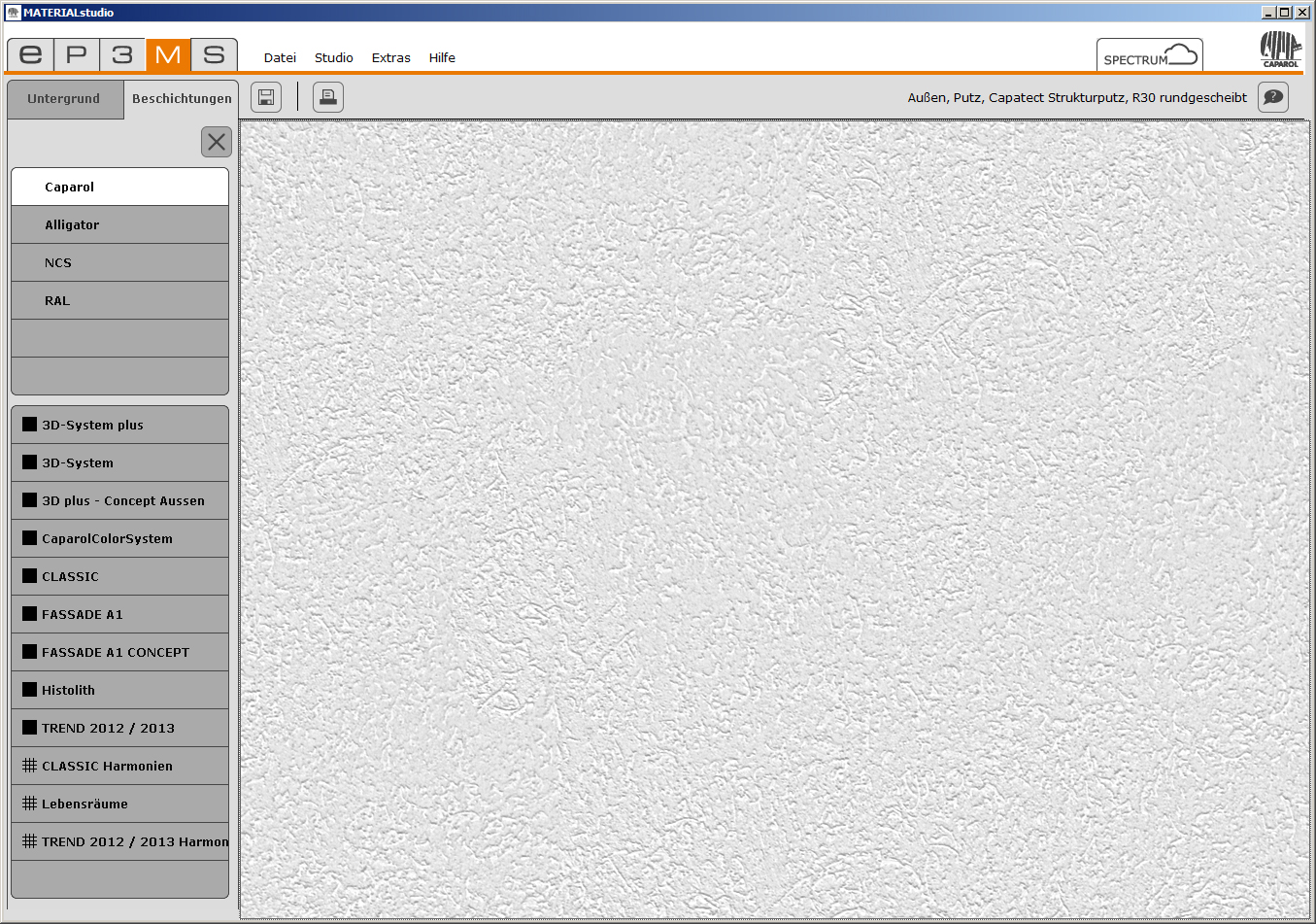
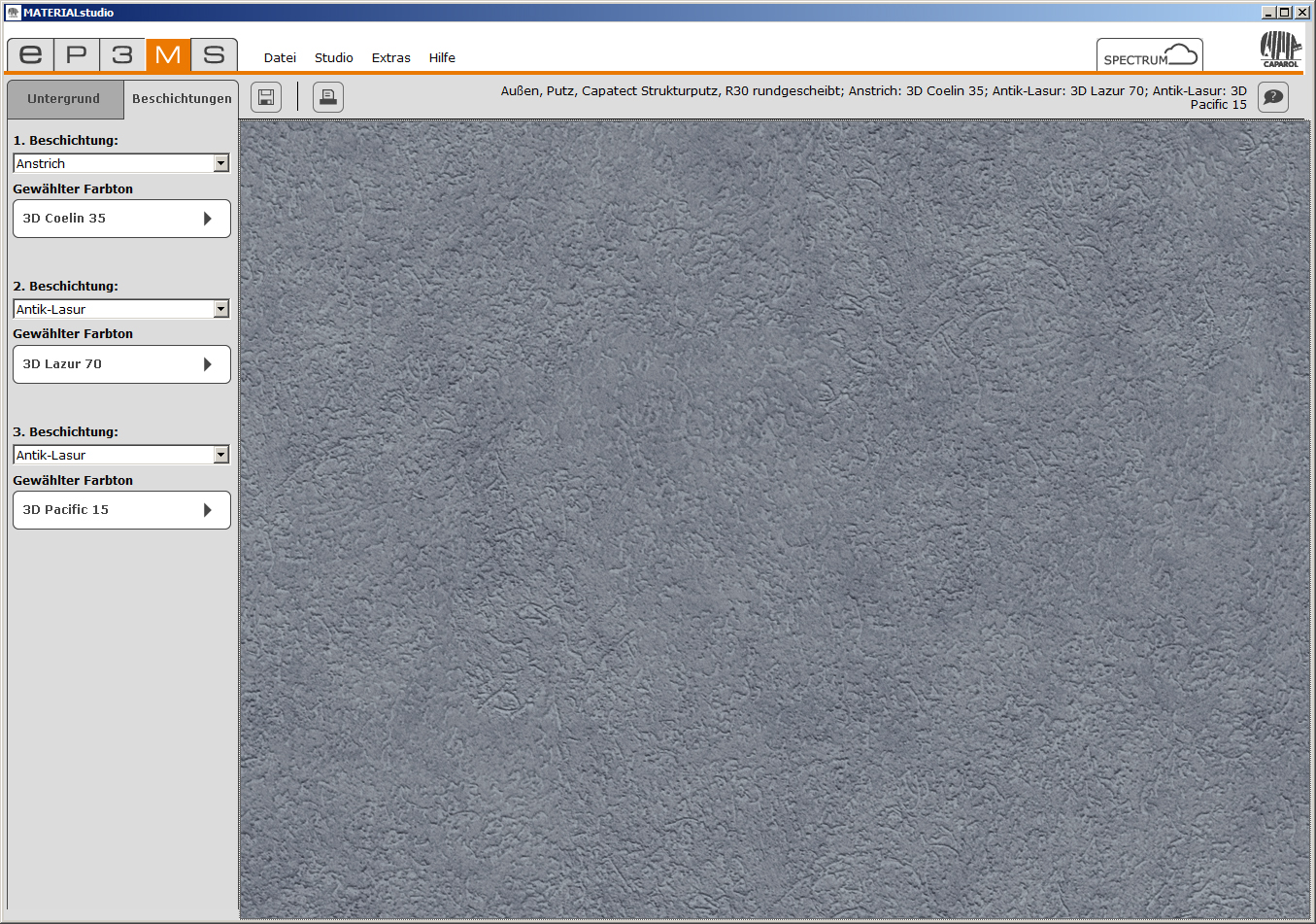 ColorPicker Im Dialog des ColorPickers kann ein Farbton für die Beschichtung ausgewählt werden. Beim Klick auf ein Farbtonfeld, färbt sich zeitgleich Ihr Muster ein. Diese Vorschau bleibt bis zur Wahl eines anderen Farbtons im ColorPicker sichtbar. Durch Schließen des ColorPickers über das "X" oben rechts kommt man zurück zum Beschichtungsaufbau. 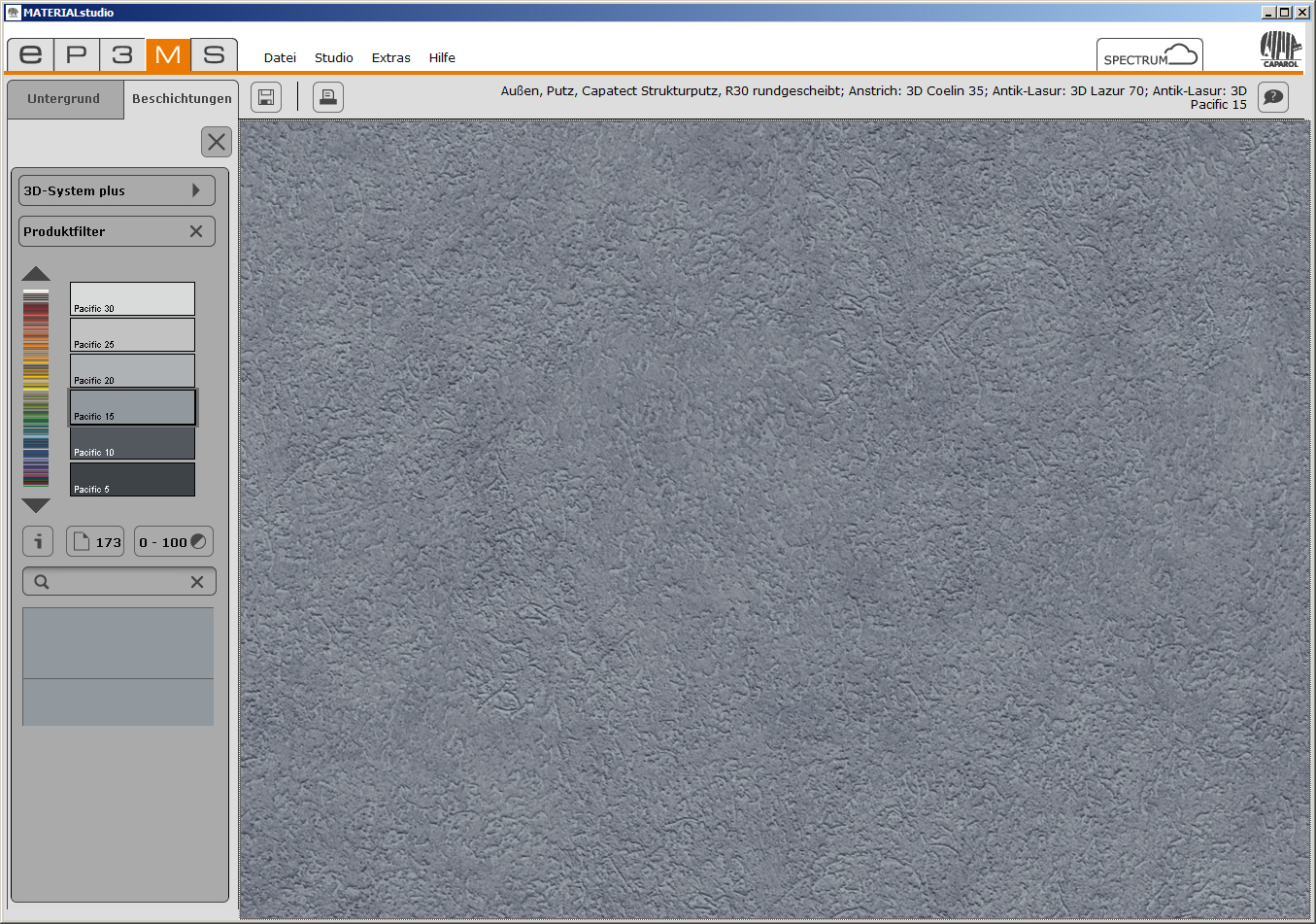 Wie im EXPLORER und PHOTOstudio bietet der ColorPicker auch hier folgende Möglichkeiten: Einschränkung nach Hellbezugswert, Farbfächerseite sowie Volltextsuche (siehe Kap. 5.4.1 "Kollektionen").
Wie im EXPLORER und PHOTOstudio bietet der ColorPicker auch hier folgende Möglichkeiten: Einschränkung nach Hellbezugswert, Farbfächerseite sowie Volltextsuche (siehe Kap. 5.4.1 "Kollektionen").Hinweis: Je nach gewähltem Untergrund werden Ihnen im Dropdown-Menü nur bestimmte Beschichtungsmöglichkeiten angezeigt. Dies liegt daran, dass die Untergründe nur mit einer bestimmten Beschichtungsart und -anzahl bearbeitet werden können. Hiermit stellt SPECTRUM 5 sicher, dass Ihre individuellen Materialkombinationen auch in Realität durchführbar sind. Beschichtungen ändern Möchten Sie den Farbton einer Beschichtung nachträglich ändern, klicken Sie in das Feld unterhalb der Beschichtung und wählen Sie einen neuen Farbton. Ändern Sie die Beschichtungsart im Dropdown-Menü, muss auch der Farbton neu angewählt werden. Hinweis: Bei der Wahl eines anderen Farbtons unter Beibehält der Beschichtungsart bleiben Ihre nachfolgenden Beschichtungen erhalten, jedoch nicht deren zugehöriger Farbton. Ändern Sie jedoch eine Beschichtungsart, werden die nachfolgenden Beschichtungen komplett zurückgesetzt. Beschichtung entfernen Nachdem Sie Ihren Untergrund beschichtet haben, können Sie die jeweils letzte zugefügte Beschichtung wieder entfernen. Klicken Sie hierzu in das Feld "Gewählter Farbton" der Beschichtung und wählen Sie statt einem Farbton das "X"-Symbol rechts oben im Register.
|